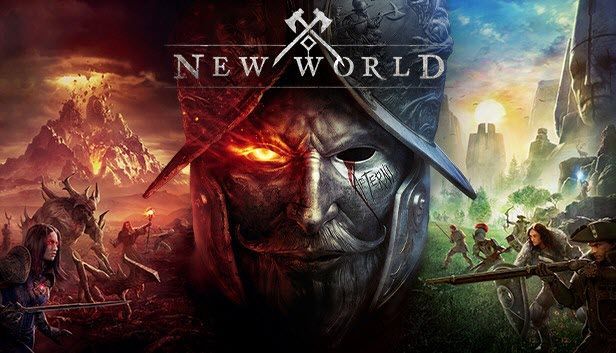
New World, een van de meest verwachte blockbusters, is eindelijk uit. Maar wanneer gamers proberen te verdwalen in deze gloednieuwe MMO, worden ze geconfronteerd met constante crashes bij opstarten of in-game . Soms geeft het een Fatal Error, maar in de meeste gevallen was er helemaal geen waarschuwing.
Als u een van hen bent, hoeft u zich geen zorgen te maken. Hier zijn enkele werkende oplossingen die je game terug kunnen brengen zonder je grafische kaart te frituren.
Probeer deze oplossingen:
Je hoeft ze misschien niet allemaal te proberen. Werk gewoon naar beneden totdat je degene vindt die de charme doet.
- Update uw grafische driver
- Zorg ervoor dat uw systeem up-to-date is
- In-game grafische instellingen wijzigen
- Vergroot uw virtueel geheugen
- Open je Steam-client en ga naar BIBLIOTHEEK . Klik met de rechtermuisknop Nieuwe wereld en selecteer Eigenschappen .

- Selecteer in het linkerdeelvenster LOKALE BESTANDEN . Dan klikken Controleer de integriteit van gamebestanden .

- Laat de controle voltooien. Dan kun je New World starten en kijken of het weer crasht.
- Voer Driver Easy uit en klik op de Nu scannen knop. Driver Easy scant vervolgens uw computer en detecteert eventuele probleemstuurprogramma's.

- Klik Update alles om automatisch de juiste versie van . te downloaden en te installeren allemaal de stuurprogramma's die ontbreken of verouderd zijn op uw systeem.
(Dit vereist de Pro-versie - u wordt gevraagd om te upgraden wanneer u op Alles bijwerken klikt. Als u niet voor de Pro-versie wilt betalen, kunt u nog steeds alle stuurprogramma's downloaden en installeren die u nodig hebt met de gratis versie; je hoeft ze alleen maar een voor een te downloaden en ze handmatig te installeren, op de normale Windows-manier.)
 De Pro-versie van Driver Easy wordt geleverd met: volledige technische ondersteuning . Als je hulp nodig hebt, neem dan contact op met het ondersteuningsteam van Driver Easy op .
De Pro-versie van Driver Easy wordt geleverd met: volledige technische ondersteuning . Als je hulp nodig hebt, neem dan contact op met het ondersteuningsteam van Driver Easy op . - Druk op je toetsenbord op Winnen (de Windows-logotoets). Klik in de linkerbenedenhoek van uw scherm op de tandwiel icoon om Instellingen te openen.

- Scroll naar beneden en selecteer Update en beveiliging .

- Klik Windows Update .

- Klik Controleren op updates . Wacht vervolgens tot het proces is voltooid. Start daarna uw pc opnieuw op.

- Nieuwe wereld openen. Klik in de rechterbovenhoek op de tandwiel icoon instellingen te openen.

- Selecteer in het linkerdeelvenster Beelden . Stel vervolgens in Objectdetails naar Hoog of lager.

- Druk op uw toetsenbord op de Windows-logosleutel en typ geavanceerde systeeminstellingen . Klik Geavanceerde systeeminstellingen bekijken .

- Onder de Prestatie sectie, klik op Instellingen… .

- Navigeer in het pop-upvenster naar de Geavanceerd tabblad. Onder de Virtueel geheugen sectie, klik op Wijziging… .

- Deselecteer de De grootte van het wisselbestand automatisch beheren voor alle stations selectievakje. Selecteer vervolgens Grootte aanpassen: .

- Binnenkomen Oorspronkelijke grootte en Maximumgrootte volgens het fysieke geheugen van uw computer. Microsoft raadt aan dat het virtuele geheugen 1,5 tot 3 keer zo groot is als het fysieke geheugen. In mijn geval is het fysieke geheugen (werkelijke RAM) van mijn computer 8 GB, dus de Oorspronkelijke grootte voor mij is hier 8 x 1024 x 1,5 = 12288 MB , en de Maximumgrootte zou moeten zijn 8 x 1024 x 3 = 24576 MB . Nadat u de grootte van het virtuele geheugen heeft ingevoerd, klikt u op Set , dan klikken oke om de wijzigingen op te slaan.

- Start uw computer opnieuw op en controleer of New World opnieuw crasht.
- Druk op je toetsenbord op Win+R (de Windows-logotoets en de R-toets) om het vak Uitvoeren op te roepen. Typ of plak %app data% en klik oke .

- Ga naar AGS > Nieuwe Wereld en verwijder het volgende:
- De gegevens opslaan map
- De user_preload_settings het dossier
- Nu kun je New World opnieuw opstarten en kijken of het spel weer crasht.
Oplossing 1: controleer de integriteit van gamebestanden
AAA-titels zijn meestal groot en zullen waarschijnlijk crashen als er ontbrekende of beschadigde gamebestanden zijn. Om ervoor te zorgen dat de gegevens intact en up-to-date zijn, moet u: verifieer de integriteit van je gamebestanden .
Als het probleem aanhoudt, bekijk dan de volgende oplossing hieronder.
Oplossing 2: werk uw grafische stuurprogramma bij
De constante crashes kunnen wijzen op een probleem met het stuurprogramma. Met andere woorden, misschien gebruikt u een defect of verouderd grafisch stuurprogramma . U moet uw stuurprogramma altijd up-to-date houden voor de beste in-game prestaties. En dit is vooral het geval als je te maken hebt met nieuwe titels zoals New World.
Voorafgaand aan de releasedatum hebben zowel NVIDIA als AMD de Nieuwe Wereld-compatibele GPU-driver . Zie hieronder voor update-instructies.U kunt uw grafische stuurprogramma handmatig bijwerken door naar de website van de fabrikant te gaan ( NVIDIA / AMD ), het laatste juiste installatieprogramma vinden en stap voor stap installeren. Maar als u niet de tijd of het geduld hebt om handmatig te installeren, kunt u dat automatisch doen met Bestuurder eenvoudig .
Nadat u uw stuurprogramma's hebt bijgewerkt, start u uw pc opnieuw op en test u de gameplay in New World.
Als het nieuwste grafische stuurprogramma je geen geluk geeft, ga je gang en probeer je de volgende oplossing hieronder.
Oplossing 3: zorg ervoor dat uw systeem up-to-date is
Naast stuurprogramma's is het ook belangrijk dat u Windows up-to-date houdt. De nieuwste systeemupdates bieden bugfixes en soms een prestatieverbetering, wat een verschil kan maken bij het oplossen van het crashprobleem.
U kunt als volgt handmatig op updates controleren:
Nadat u alle updates hebt geïnstalleerd, start u uw pc opnieuw op en controleert u of New World opnieuw crasht.
Als uw systeem al up-to-date is, kunt u de volgende methode proberen.
Fix 4: Wijzig grafische instellingen in de game
Sommige spelers meldden dat het uitschakelen van bepaalde grafische instellingen de oplossing zou kunnen zijn voor de crash. Je kunt hetzelfde proberen en kijken hoe het gaat:
Nu kun je spelen en controleren of de crash stopt.
Als het wijzigen van de grafische instellingen u geen geluk geeft, gaat u verder met de volgende oplossing hieronder.
Fix 5: Vergroot uw virtueel geheugen
New World raadt 16GB RAM aan, dus je kunt beter controleren of je aan deze vereiste voldoet. Er zijn al rapporten waaruit blijkt dat de game kan crashen als je pc onvoldoende geheugen heeft. Als dat uw geval is, kunt u proberen uw virtueel geheugen te vergroten:
Als deze truc je niet helpt, bekijk dan de volgende oplossing.
Fix 6: specifieke gamebestanden verwijderen
Volgens sommige spelers is een mogelijke oplossing voor de crash het verwijderen van bepaalde gamebestanden. Als je alle bovenstaande oplossingen hebt geprobeerd en geen enkele leek te werken, kun je deze methode proberen en het resultaat testen.
U moet altijd een back-up van de bestanden maken voordat u ze verwijdert, voor het geval het mis gaat.Hopelijk helpt dit bericht je om te voorkomen dat New World crasht. Als je ideeën of vragen hebt, laat dan gerust een reactie achter en we nemen contact met je op.


















![Logitech Unifying-ontvanger niet gedetecteerd in Windows 11/10 [opgelost]](https://letmeknow.ch/img/knowledge/07/logitech-unifying-receiver-not-detected-windows-11-10.png)
![NEXIQ USB-Link 2-stuurprogramma [Downloaden en installeren]](https://letmeknow.ch/img/driver-download/17/nexiq-usb-link-2-driver.jpg)
![[OPGELOST] R-Type Final 2 blijft crashen op pc](https://letmeknow.ch/img/knowledge/34/r-type-final-2-keeps-crashing-pc.jpg)
![[OPGELOST] Logitech G Pro X microfoon werkt niet](https://letmeknow.ch/img/other/85/logitech-g-pro-x-mikrofon-geht-nicht.jpg)
